Lokale Server: XAMPP
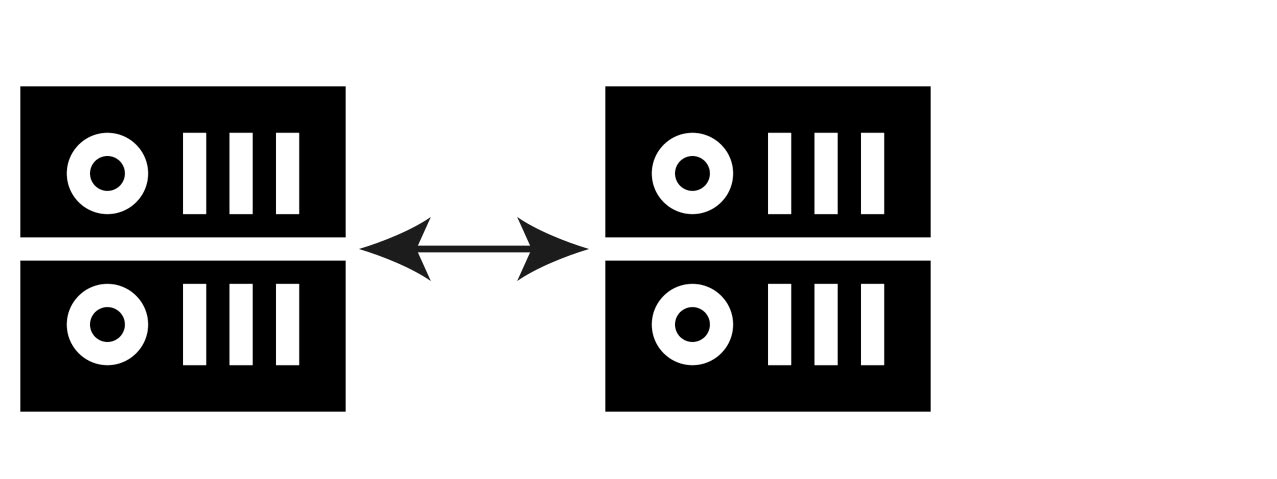
Server als Entwicklungskomponente
Zur Entwicklung eines Webangebotes, das die Daten zentral in einer Datenbank hält, muss ein Server zur Verfügung stehen, der mit einer Datenbank kommunizieren kann.Sinnvollerweise wird zunächst ein Testsystem auf dem lokalen Rechner installiert und erst bei vollständiger Funktionalität des Webangebotes dieses auf ein Produktivsystem übertragen.
Ein solches Testsystem besteht aus mindestens drei Komponenten:
• Server-Software
• Datenbank
• Skript-Sprache zur Kommunikation
Diese Komponenten können einzeln installiert und konfiguriert werden oder als Komplettlösung verwendet werden. Aufgrund der Einfachheit und der sehr guten Funktionalität wird hier die Installation von XAMPP oder MAMP empfohlen. Dies ist ein Programmpaket (Distribution) bestehend aus der Server-Software Apache, der Datenbanksoftware MySQL und der Script-Sprachen php und Perl. Alle Komponenten sind funktionsfähig aufeinander abgestimmt und können sofort benutzt werden. Die Distribution steht für verschiedene Betriebssysteme zur Verfügung und ist so vorkonfiguriert, dass möglichst alle Anwendungsbereiche der Webserver-Software Apache zur Verfügung stehen.
localhost
Der lokale Webserver ist ansprechbar, indem ein Browser als Client diesen mit der URL http://localhost’ bzw. der IP Adresse 127.0.0.1 anfragt, bei MAMP muss der Port mitangegeben werden, die URL lautet http://localhost:8888
Einsatzbegrenzung
XAMPP / MAMP ist ein vollwertiges Produkt und prinzipiell auch fähig als Produktivsystem eingesetzt zu werden, jedoch ist es nicht für den Produktionseinsatz gedacht, sondern für die Entwicklung von komplexen Webseiten. Aus diesem Grund ist XAMPP / MAMP absichtlich NICHT restriktiv, sondern im Gegenteil sehr offen vorkonfiguriert, was für die Entwicklung ideal ist, da so ohne Restriktionen durch das System entwickelt werden kann. Für einen Produktionseinsatz ist das insbesondere aufgrund der offenen Sicherheitsfeatures allerdings nicht geeignet.
htdocs
Die Entwicklung einer Webseite beginnt in der Regel mit dem Speichern einer HTML-Datei auf dem Server. Das Verzeichnis htdocs, das unterhalb des xampp-Verzeichnisses in dem Installationsverzeichnis zu finden ist, beinhaltet alle über den Server ansprechbaren Webseiten. Die dort gespeicherten HTML-Dateien sind über die URL http://localhost/nameDerDatei.html aufrufbar. Es ist ratsam in diesem Verzeichnis eine Ordnerstruktur anzulegen, um eine gewisse Übersichtlichkeit zu erhalten. In diesem Fall muss der entsprechende Pfad in der URL angegeben werden:
http://localhost/OrdnerName1/OrdnerName2/nameDerDatei.html .
Werden in der HTML-Datei Veränderungen vorgenommen, so wird dies durch erneutes Laden der Seite im Browser sichtbar.
MAMP
Mac User nutzen anstatt des XAMPP den lokalen Server MAMP, welcher sehr ähnlich zum XAMPP aufgebaut ist. Wichtig zu wissen ist hier, dass unbedingt immer der richtige Port mit dem localhoast angegeben werden muss, damit alles richtig zugeordnet werden kann. Der Port für MAMP lautet localhost:8888. Mehr Informationen zur richtigen Anwendung findet man hier. Es ist ratsam, besonders wenn Dateien, die im htdocs hinterlegt wurden nicht geladen werden können, über die MAMP-Localhoast-Website unter dem Reiter 'Meine Website' nachzuprüfen, ob der Port richtig angegeben wurde.
Installieren Sie XAMPP bzw. MAMP
- Starten Sie die benötigten Server über das Control-Panel.
- Greifen Sie auf den Server (Apache) zu, indem Sie im Browser http://localhost (127.0.0.1) bzw. http://localhost:8888 eingeben. Sie sollten nun die Willkommenseite von XAMPP / MAMP sehen.
- Laden Sie die angehängte Testseite herunter und entpacken Sie diese.
- Kopieren Sie den gesamten Ordner in den htdocs-Ordner in Ihrem XAMPP/MAMP-Verzeichnis.
- Greifen Sie auf ihre Seiten zu, indem Sie im Browser http://localhost/dateiname.html eingeben.
- Geben Sie der Datei einen vernünfigen Namen (im htdocs-Verzeichnis) und öffnen Sie die Datei erneut im Browser. Die Seite soll wieder angezeigt werden. :-)
- Erstellen Sie einen Ordner namens Testseiten im htdocs-Verzeichnis, verschieben Sie die Dateien an diese Stelle und öffnen Sie diese erneut im Browser.
- Laden Sie ein beliebiges Bild in ihr htdocs-Verzeichnis.
- Bauen Sie das Bild in die Testseite ein.
- Laden Sie localhost/... erneut. Das Bild soll zu sehen sein :-)
- Erstellen Sie einen images Ordner und verschieben das Bild dort hinein.
- Laden Sie localhost/... erneut. Das Bild soll zu sehen sein :-)
- Beenden Sie den Server (Apache) über das Control-Panel.
- Laden Sie localhost/... erneut. Was ist passiert?